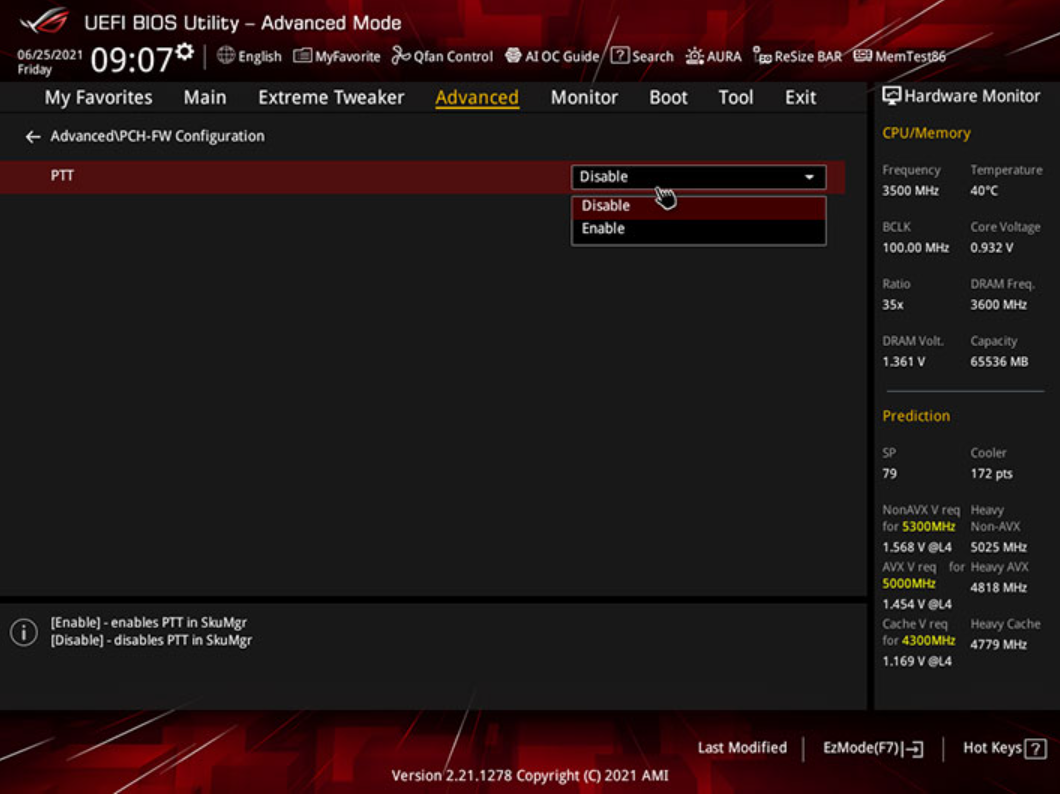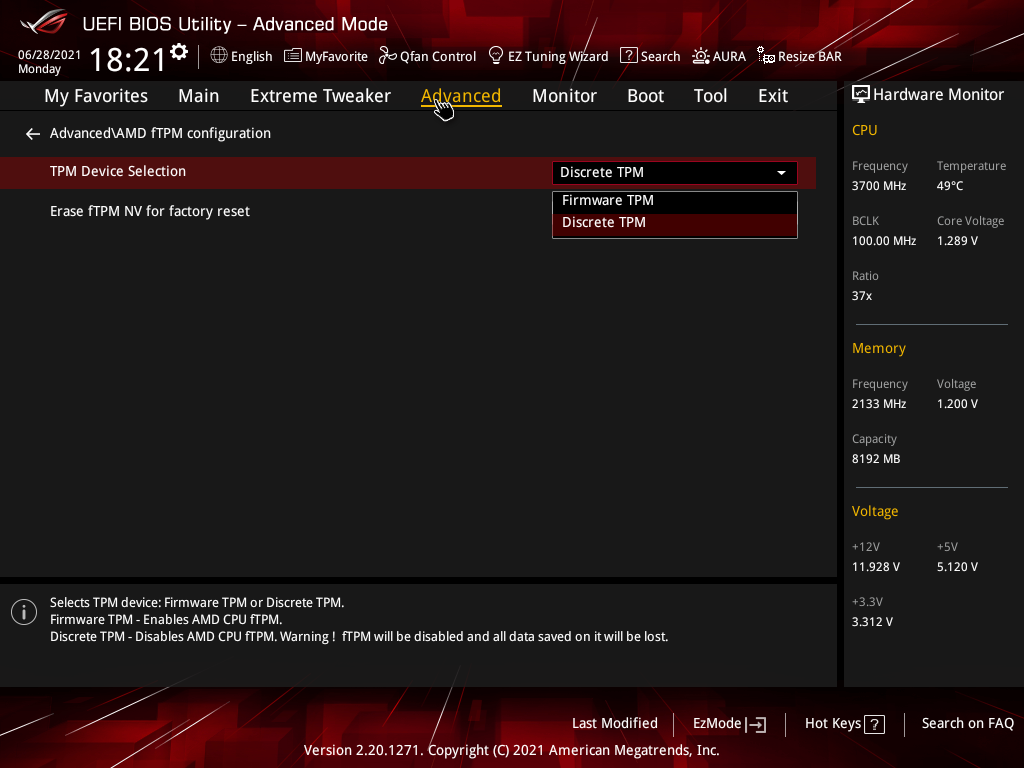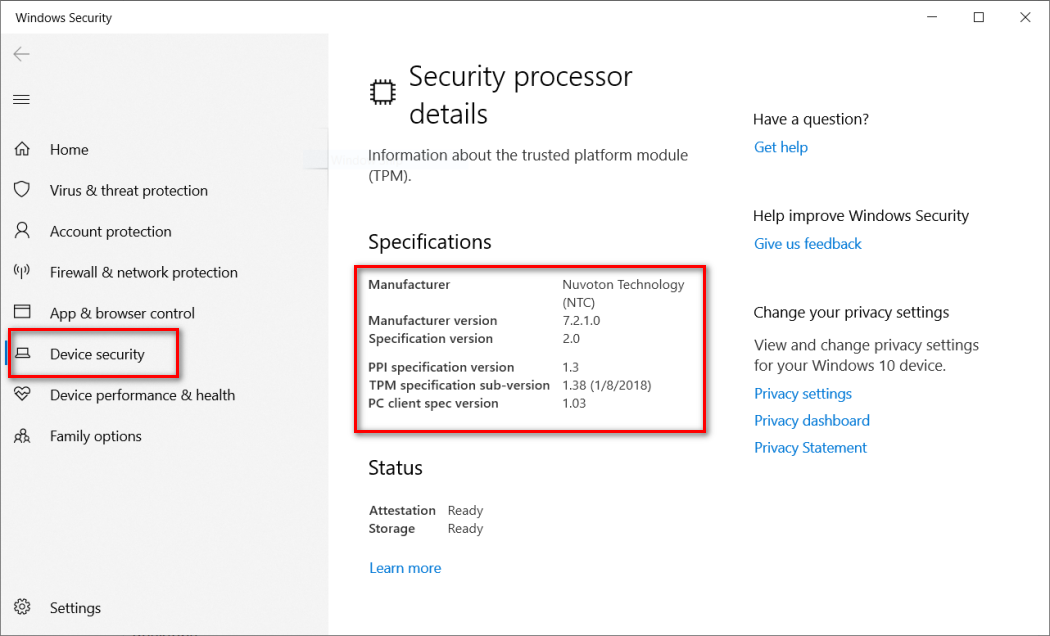So aktivieren Sie TPM 2.0 im BIOS auf Asus-Geräten
Willkommen zu unserer umfassenden Anleitung zur Aktivierung von TPM 2.0 im BIOS von Asus-Geräten. Ganz gleich, ob Sie einen Asus-Laptop oder ein Desktop-Motherboard wie Asus Prime, ROG Strix oder TUF Gaming besitzen, dieser Artikel liefert Ihnen die notwendigen Schritte zur Aktivierung von TPM 2.0, unabhängig davon, ob Sie einen Intel- oder AMD-Prozessor haben.

Warum TPM 2.0 aktivieren?
TPM (Trusted Platform Module) ist eine hardwarebasierte Sicherheitsfunktion, die einen verbesserten Schutz für Ihr Gerät bietet, indem vertrauliche Informationen wie Verschlüsselungsschlüssel, Passwörter und Zertifikate sicher gespeichert werden. Durch die Aktivierung von TPM 2.0 im BIOS Ihres Asus-Geräts wird sichergestellt, dass Ihr System über eine zusätzliche Sicherheitsebene verfügt und es widerstandsfähiger gegen Angriffe und unbefugten Zugriff macht.
Schritt-für-Schritt-Anleitung zum Aktivieren von TPM 2.0 im Asus BIOS
Befolgen Sie diese einfachen Schritte, um TPM 2.0 im BIOS Ihres Asus-Geräts zu aktivieren:
Schritt 1. Greifen Sie auf das BIOS zu: Um auf das BIOS zuzugreifen, starten Sie Ihr Asus-Gerät neu und drücken Sie während des Startvorgangs wiederholt die Entf- oder F2-Taste. Der spezifische Schlüssel kann je nach Modell Ihres Asus-Geräts variieren. Sehen Sie daher in Ihrem Benutzerhandbuch nach Den genauen Schlüssel finden Sie auf der Asus-Support-Website.
Schritt 2. Navigieren Sie zu den Sicherheitseinstellungen: Sobald Sie sich im BIOS-Setup-Dienstprogramm befinden, navigieren Sie mit den Pfeiltasten auf Ihrer Tastatur zum Abschnitt „Sicherheit“ oder „Erweitert“. Suchen Sie nach der Option „Trusted Computing“ oder „TPM-Konfiguration“ und wählen Sie sie aus.
Schritt 3. TPM aktivieren:
- Intel-Motherboards: Gehen Sie zur Seite „Erweitert\PCH-FW-Konfiguration“ und aktivieren Sie „PTT“.

- AMD-Motherboards: Gehen Sie zur Konfigurationsseite „Erweitert\AMD fTPM“ und schalten Sie die Option „TPM-Geräteauswahl“ auf „Firmware TPM“ um.

Schritt 4. Speichern und beenden: Nachdem Sie TPM aktiviert haben, speichern Sie Ihre Änderungen, indem Sie im BIOS die Option „Speichern und beenden“ oder „Beenden“ auswählen. Ihr Asus-Gerät wird neu gestartet und TPM 2.0 wird aktiviert.
Überprüfen des TPM 2.0-Status
Um zu bestätigen, dass TPM 2.0 jetzt auf Ihrem Asus-Gerät aktiviert ist, können Sie die folgenden Schritte ausführen:
- Drücken Sie gleichzeitig die Tasten Win + I, um die Windows-Einstellungen-App zu öffnen.
- Navigieren Sie zu Einstellungen > Update & Sicherheit > Windows-Sicherheit > Gerätesicherheit.
- Im Abschnitt „Sicherheitsprozessoren“ sollten Sie den Status von TPM sehen. Es sollte anzeigen, dass TPM 2.0 jetzt auf Ihrem Asus-Gerät aktiviert ist.

Glückwunsch! Sie haben TPM 2.0 erfolgreich im BIOS Ihres Asus-Geräts aktiviert. Ihr System profitiert jetzt von der verbesserten Sicherheit von TPM und schützt Ihre sensiblen Daten.
Wenn Sie auf Probleme stoßen oder weitere Hilfe benötigen, lesen Sie im Benutzerhandbuch Ihres Geräts nach oder besuchen Sie die Asus-Support-Website für Anleitungen zur Fehlerbehebung und zusätzliche Informationen.
Denken Sie daran, Ihr BIOS und Betriebssystem auf dem neuesten Stand zu halten, um optimale Leistung und Sicherheit zu gewährleisten.
Sie fragen sich vielleicht, was der Unterschied zwischen PTT und TPM ist? Machen Sie sich keine Sorgen, wir sind für Sie da. Lesen Sie weiter: PTT vs. TPM: Microsofts Sicherheitsbemühungen für Windows 11